Всем привет!
Очень неприятно бывает, когда теряешь важные файлы. Особенно, если это были личные фотографии и видео с моря, выпускного, со свадьбы, дня рождения и так далее. Именно поэтому важно знать, как восстановить удаленные файлы в максимально кратчайшие сроки.
Я хочу, чтобы каждый посетитель моего сайта восстановил все файлы, которые он потерял и для этого я напишу очень подробную инструкцию. Я опишу 6 различных программ , с помощью которых можно восстановить удаленные файлы с флешки, карты памяти или жёсткого диска!
Recuva
Первая программа называется Recuva и в мире восстановления потерянных файлов эта программа одна из самых популярных и простых. Как всегда, нам нужно скачать её с официального сайта и установить.
Сразу приступим к делу.
Вставляем в компьютер USB-флешку или карту памяти, с которой нужно восстановить удаленные файлы. Если файлы нужно восстановить с жёсткого диска, то ничего вставлять не нужно.
Восстановление удаленных файлов Recuva
Запускаем программу Recuva и первым делом сейчас включим русский язык. Нажимаем в первом окне кнопку Cancel .

Второе окно это уже главное окно программы, здесь переходим в Options .

Находим Русский язык .

Теперь всё на русском и работать уже удобнее. Указываем букву диска или флешки, где нужно будет восстановить файлы и нажимаем Анализ .

Спустя несколько минут программа покажет огромное количество файлов, среди которых могут быть те, которые нам нужны. Тут сразу нужно будет обращать внимание на Состояние файла .

Файл может быть в Отличном состоянии, в Среднем, Плохом или вообще Утрачен . Хорошо если вы помните названия потерянных файлов. Если нет, то нужно будет поставить галочки напротив файлов в Отличном состоянии, Среднем и Плохом . После этого нажать кнопку Восстановить .

Указываем на компьютере место, куда будут сохранены восстановленные файлы и жмём ОК .

Главное ни в коем случае не сохранять файлы туда, от куда они восстанавливаются!

По завершению готовые файлы можно проверить и удалить те, которые восстановились с ошибками.

Главное помните, что если вы удалили какие-то важные файлы, то ни в коем случае нельзя на этот же накопитель записывать другие файлы ! Например, вы случайно удалили с фотоаппарата несколько фото? Что делать? Первым делом перестаньте фотографировать. С каждым новым записанным на карту памяти файлом, вероятность восстановить ранее удаленные файлы уменьшается!
RS File Recovery
Следующая программа, с помощью которой можно восстановить удаленные файлы, даже если первая программа не помогла, называется RS File Recovery . В некоторых случаях она будет даже по круче Recuva.
Принцип работы очень прост, даже несмотря на то, что программа на английском. Нужно её скачать, установить, запустить и выбрать накопитель с которого нужно восстановить файлы.

Открыв накопитель, программа тут же сканирует его и построит иерархию папок, которая был до удаления файлов. Нужно открыть папку из которой мы удалили нужные файлы и попытаться их восстановить.

Наводя на каждый файл мышкой, мы можем видеть его размер. Чтобы его восстановить, нужно нажать по нему правой кнопкой мыши и выбрать пункт Recovery .

Также само можно выделить все файлы или даже все папки и нажать Recovery . Теперь дело за малым: указать куда будут сохранены файлы. Первый пункт отвечает за сохранение файла на жесткий диск.

И во втором окне указать диск и папку, в которую будут сохранены эти файлы.

Ах, да можно будет ещё дать файлу новое имя.


После сохранения проверяем полученные файлы.

R.Saver
Ещё одна программа для сканирования и поиска потерянных файлов называется R.Saver. Отличительной особенностью этой программы является очень симпатичный дизайн.
В главном окне программы нам предлагают ознакомиться с планом действий. Если есть свободная минутка, то я советую прочитать.
Принимаем условия соглашения и нажимаем Давайте начнём .

Выбираем флешку или диск, где нужно найти файлы.

Ждём несколько минут пока идёт поиск потерянных файлов.

По завершению можем ознакомиться с найденной информацией. Слева открываем папки, в которых должны были быть файлы и справа они отобразятся. Ставим галочки на необходимые файлы и нажимаем Восстановить выбранное .


Останется указать диск, куда будут сохранены файлы и по завершению проверить их.



R-Studio
Следующая, довольно-таки мощная программа способная восстановить удаленные файлы на компьютере, называется R-Studio . Куда ни глянь везде хорошо отзываются об этой программе.
Принцип работы аналогичен предыдущим программам. Нам нужно выбрать диск с потерянными файлами и нажать Сканировать .

Далее оставить всё по умолчанию и ещё раз нажать Сканирование .

Прогресс сканирования отображается внизу программы.

Когда он будет завершён, нам снова нужно будет выбрать диск. Только теперь нажимаем по нему правой кнопкой мыши и выбираем пункт Восстановить все файлы .

Указываем программе путь для сохранения и жмём Да .


В некоторых случаях программа будет просить подправить имя файла. Происходит это обычно из-за повреждения первоначального имени файла. Даём имя и жмём Переименовать.


Ontrack EasyRecovery
Следующая программа называется Ontrack EasyRecover и по принципу работы она идентична остальным. Нам в первом окне, просто даётся описание программы и здесь нужно просто нажать Продолжить .

В следующем окне нужно выбрать тип накопителя, на котором будет выполнен поиск данных.

Ну, и самое главное указать конкретно букву диска или флешку, на которой нужно попытаться восстановить удаленные файлы.

Выбираем, что нам конкретно нужно восстановить, то что было удалено и подтверждаем настройки.



По завершению останется сохранить найденные файлы в любое удобное место.

Recover My Files
И последняя программа, которую мы попробуем называется Recover My Files .
В левом верхнем углу нажимаем Start , далее Recover Files и Next .


Выбираем букву накопителя и пункт Search for deleted files .


По завершению сканирования, слева открываем папки, и справа ставим галки на файлы, которые нужно восстановить. Нажимаем Save и сохраняем в удобное место на компьютере.


Как восстановить удаленные файлы на Андроиде?
Что касается смартфонов, то здесь ситуация похожая. Например, чтобы восстановить удаленные файлы на Андроиде нужно вытащить карту памяти из телефона, потом вставить её в компьютер или ноутбук и воспользоваться любым из вышеописанных способов для восстановления потерянных файлов.
Интересные статьи по теме:
Благодарю! При помощи вашего материала восстановила необходимые документы. Успехов вам и благополучия!
Доброго дня) Скачала все программы. Делала по инструкции. Ну никак не видит мой телефон, подключенный к компьютеру через USB-кабель. Я уже драйверы обновила на компьютере. А восстанавливать с SD-карты не хочет ни в какую.
В чем причина? Что я не тка дела. На самом компьютере моя SD-карта видна, а через программы нет!
Источник: www.inetkomp.ru
Почему и как удаленные файлы могут быть восстановлены
Пользуясь программами для восстановления данных, помогающими вернуть удаленные файлы за считанные секунды, задумывались ли вы, как именно они работают, и почему это вообще возможно? В этой статье мы рассмотрим, что делает Windows при удалении файла, и что делают эти программы, чтобы отменить удаление.

Как Windows удаляет файл
Когда файл удаляется (либо через проводник Windows, либо из другого приложения, либо самой операционной системой), Windows не спешит немедленно заполнить нулями или иным образом уничтожить содержимое файла. Если это и случится, то не так скоро. Попробуйте удалить большой файл, который вам больше не нужен, например фильм, который вы уже просмотрели.
Затем попробуйте удалить крошечный ярлык. Обратите внимание, что время, требуемое для удаления любого файла, будет одинаковым. А если бы Windows уничтожал все удаленные файлы, для того, чтобы стереть большой фильм, потребовалось бы много времени. Другими словами, очистка содержимого каждого удаляемого файла сильно замедлило бы работу вашего компьютера. (Обратите внимание, что накопители SSD работают иначе, более подробно об этом позже).
Итак, если Windows не удаляет файл физически, что же происходит при его удалении? Фактически, система делает одну простую вещь: маркировку записи в файловой системе, которая указывает на то, что данный файл удален и его больше не существует. Он просто нигде не будет отображаться.
То есть содержимое вашего файла все еще остается где-то на вашем диске (если это не SSD), но системная запись указывает на то, что его больше не существует (FAT32) или же он помечается как пустой (NTFS). Конечно, это сильно упрощенная схема, но на данный момент нам не нужны лишние технические детали. Этого вполне достаточно, чтобы теперь разобраться с принципами восстановления данных.
Совершенствование инструментов восстановления
Раз файл все еще существует где-то на диске, но некоторая запись в файловой системе помечает его как «удаленный», разве мы не можем просто снять отметку?
Таков был принцип работы одной из первых программ восстановления данных (тогда) Microsoft DOS. Инструмент назывался «undelete», и делал он буквально следующее: сканировал файловую систему, чтобы найти файлы, помеченные как «удаленные», и снимал соответствующий флажок. При этом удаленные файлы теряли первый символ в своем имени, поэтому после удаления вы получали «~ ocument.txt» вместо «document.txt».
Что не так с этим подходом? Оказывается, очень и очень многое. Во-первых, файловая система в современных многозадачных операционных системах очень изменчива. Создаются новые временные файлы, файлы журнала и реестра постоянно перезаписываются многими системными задачами и фоновыми приложениями. В результате исходные записи файловой системы, указывающие на удаленный файл, быстро устаревают, некоторые или все записи начинают использоваться операционной системой для хранения информации о новых файлах.
Обратите внимание, что на этом этапе исходный удаленный файл может по-прежнему оставаться на диске, занимая то же дисковое пространство, которое и раньше принадлежало ему, в то время как запись файловой системы, указывающая на этот файл, может больше не существовать.
Именно поэтому сейчас мы работаем со вторым поколением программ для восстановления данных.
Восстановление по содержимому
В следующем поколении инструментов восстановления данных больше не используются данные, полученные из файловой системы. Конечно, современные инструменты все еще просматривают файловую систему и довольно успешно восстанавливают удаленные файлы, если информация о них по-прежнему доступна, но они могут использовать и другие источники для обнаружения удаленных файлов. Так, восстановление по содержимому (контент-восстановление) работает абсолютно иначе!
Продукты восстановления данных нового поколения, такие как RS File Recovery или RS Partiton Recovery, проделывают огромную работу, чтобы восстановить ваши данные. Они будут сканировать всю поверхность вашего диска в поисках «следов» удаленных данных. Что же они ищут?
Во-первых, для проверки содержимого диска программа сканирует файловую систему. Даже если информация об удаленном файле отсутствует, сканирование файловой системы позволяет создать карту участков диска, принадлежащих другим (существующим) файлам, и исключить их из дальнейшего сканирования. Это разумно, поскольку типичный пользовательский жесткий диск заполнен более чем наполовину, поэтому несколько секунд, потраченные на сканирование файловой системы, могут сэкономить вам час или больше времени сканирования реального диска.
Затем инструмент начинает считывать содержимое диска, сканируя сектора диска, которые не помечены как занятые другими файлами, – один блок за другим. Каждый блок информации, считываемой с диска, проверяется на основе баз данных, содержащих многие характерные подписи файлов, которые могут идентифицировать обнаруженные данные как начало определенного типа файла. Например, изображения JPEG всегда начинаются с «JFIF», в то время как файлы PDF имеют «%PDF%» в самом начале. (Конечно, это опять упрощение, так как в действительности сигнатуры бинарны).
Если найдено определенное соответствие, программа выполняет вторичную проверку, чтобы определить, является ли это просто случайным совпадением или подпись действительно означает начало файла. Эта вторичная проверка, в основном, является проверкой заголовка файла в определенном формате. Если проверка пройдена, программа для восстановления данных проанализирует заголовок, чтобы определить длину файла. После вычисления длины файла инструмент считывает необходимое количество блоков с диска и сохраняет их в новый файл на другом диске.
Звучит здорово, но … снова проблема? Этот метод работает отлично, если все файлы на вашем диске хранятся в смежных, цельных блоках. Но что, если они разбросаны по диску частями или, другими словами, фрагментированы? Если это так, восстановление по содержимому может потерпеть неудачу. Подробнее о восстановлении фрагментированных файлов читайте в следующей статье: Восстановление фрагментированных файлов.
Восстановление данных — это ложь: SSD-диски
Помните, мы говорили, что Windows удаляет файлы, фактически не обнуляя их содержимого? Мы соврали. Содержимое удаленных файлов, действительно, останется нетронутым, но только на традиционных (магнитных) жестких дисках и некоторых типах твердотельных накопителей, таких как карты памяти и флеш-накопители USB. Но как насчет сверхбыстрых SSD-накопителей? Это совсем другая история…
При удалении файла с SSD-диска Windows все равно не стирает его содержимое, несмотря на то, что устройство работает во много раз быстрее, чем магнитные жесткие диски. Протокол точно такой же, с одной специальной неадресной зоной зарезервированных блоков данных (опять же, с целью выравнивания износа).
В качестве дополнения: Windows отправит команду «TRIM» на диск, сообщив контроллеру, что этот и тот блоки данных больше не используются. С этого момента SSD-накопитель может делать все, что захочет, с этими блоками данных.
Он может очистить их, чтобы увеличить скорость записи, заменить их другими логическими блоками данных, чтобы контролировать износ («выравнивание износа»), а может оставить их содержимое неизменным. Но даже если содержимое удаленных файлов будет оставаться где-то на SSD-накопителе в течение некоторого времени, контроллер SSD всегда будет возвращать «нули», если вы попытаетесь прочитать нужный блок. С этим ничего невозможно сделать, независимо от используемого уровня доступа. Даже специализированное оборудование для обработки изображений, используемое во многих судебно-медицинских лабораториях, не может восстановить удаленные командой «TRIM» данные.
Все потеряно? Не совсем. Некоторые SSD-накопители не поддерживают TRIM, и иногда даже если они это делают, SSD может быть настроен неправильно, чтобы поддерживать ее работу. Если ваш SSD-диск отформатирован с помощью FAT32 (или exFAT) вместо NTFS, Windows не сможет запустить TRIM. Также, если файловая система повреждена, любые удаленные данные не будут потеряны.
Таким образом, по-прежнему стоит попытаться запустить хорошую программу для восстановления данных на вашем SSD, например RS Partition Recovery и проверить, что еще можно сделать.
Источник: recovery-software.ru
Как можно восстановить удаленные файлы на компьютере
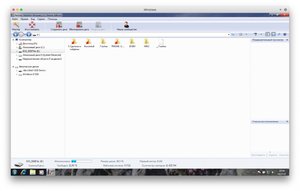
При работе за компьютером многие юзеры сталкиваются с проблемой потери данных — например, при случайном удалении в корзину или при переустановке «Виндовс». В некоторых случаях можно воспользоваться стандартными программными средствами начиная с Windows 7, но этот способ не всегда действует, а в некоторых нелицензионных ОС работает некорректно. К счастью, существует несколько проверенных методов того, как восстановить удаленные файлы.
Файловая система
Windows получила широкое распространение среди юзеров, благодаря ее простоте и отличному интерфейсу. Часто пользователь делит физический жесткий диск на логические разделы, которые форматируются в файловых системах FAT32 и NTFS. При этом отдается предпочтение последней файловой системе (ФС), способной поддерживать диски больших размеров. Такая система является быстродействующей, хотя на компьютерах старых моделей желательно использовать FAT32.
Вся информативная составляющая о логических дисках (разделах), местоположении файлов и папок хранится в самом начале физического диска. Эта информативная составляющая является таблицей разделов (или мета-данных). Каждый логический диск, как и физический, имеет в логическом начале информацию о своих параметрах.
Порядок размещения файлов и каталогов, а также ссылочные данные на них хранятся в специальных таблицах размещения файлов (FAT), которых на логическом диске две. Программное обеспечение (ПО) работает с двумя копиями таблиц размещения файлов.
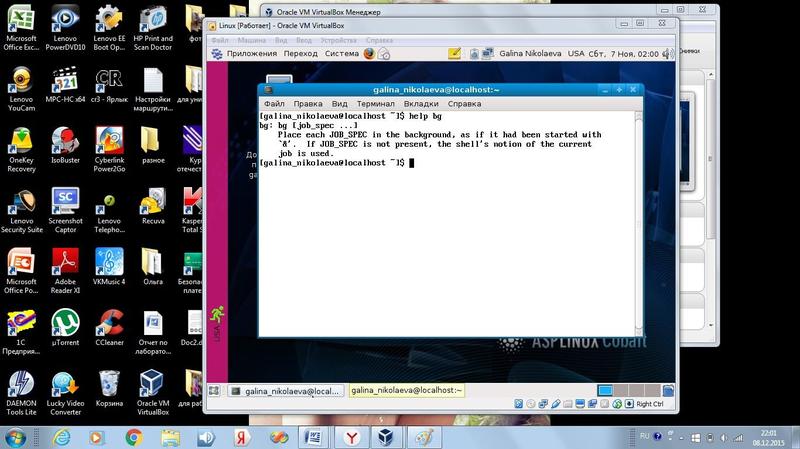
Компьютер (PC) при работе с программами обращается непосредственно к таблице размещения файлов (FAT), в которой находит необходимую информацию и по ссылке-указателю переходит к нему. Ссылка-указатель часто применяется в программировании для сохранения ресурсов РС, так как нет необходимости создавать множество объектов (классов, модулей, библиотек), а можно обратиться к единственному объекту. Этот подход значительно экономит ресурсы РС.
При осуществлении манипуляций с данными происходит обращение сначала к FAT., после чего ОС находит информацию о файле и переходит к нему по ссылке-указателю. Запись файлов на диск осуществляется частями, которые могут и не храниться рядом, а иногда разбрасываются по всему диску. Следствие записи такого рода называется фрагментацией файлов (файловой системы — ФС).
Если данные удалены недавно, а перезапись не произошла, то восстановить файл легко. Именно таким образом и работают программы восстановления.
Способы восстановления данных
Существуют 4 способа восстановления утраченной инфы с жесткого диска (HDD). Их краткое описание выглядит так:
- Восстановление из корзины.
- Резервное копирование Windows.
- Анализ информации о файлах и каталогах (папках).
- Сигнатурный тип поиска.
- Смешанный вариант.

Восстановление файлов из корзины (место на диске, куда могут удаляться файлы и приложения) является простым способом, но если корзина была случайно очищена, следует воспользоваться резервным копированием. На каждом логическом диске есть папка «Recycled», в которой можно найти удаленные файлы. Многие юзеры интересуются вопросом, можно ли восстановить удаленные файлы из корзины, используя встроенные возможности самой ОС. К сожалению, это невозможно.
Восстановить удаленную программу на компьютере невозможно, так как некоторые файлы могут быть повреждены и не внесены в реестр ОС. Резервное копирование является неплохой утилитой, позволяющей вернуть или восстановить корзину после очистки, но в некоторых случаях она восстанавливает некорректные версии данных.
При резервном копировании следует учесть тот факт, что случайно можно сделать копию не той версии файла. Например, в папке с документами хранятся важные данные о годовом плане фирмы, и нужен документ, который набирался неделю назад. Для профессионального подхода к решению этого вопроса нужно воспользоваться другими способами.
Третий способ следует применять при поверхностном сканировании ФС. Это является начальным этапом реанимации файла. ПО производит поиск данных с последующим восстановлением путей размещения. Если повреждение файла существует, то программа присваивает имена по умолчанию и выводит сообщение-запрос об указании пути сохранения массива данных.
Четвертый метод очень эффективен при невозможности другого способа восстановления. Он основан на поиске содержимого файла по сингатурам для конкретных данных. Ограничения при его использовании заключаются в следующем:
- Наличие конкретных символов только в начале, а не в конце документа.
- Высокий уровень фрагментации.
- Пересеченные файлы.
- Ложные результаты.
Смешанный вариант подразумевает комбинирование всех 4 способов восстановления. Однако лучше всего информация восстанавливается при использовании последних двух методов.
Потеря важной информации
Повреждения ФС приводят к различным последствиям. При неисправности накопителя, о котором свидетельствуют физические повреждения, необходимо обратиться в центр по восстановлению важных данных. Если мало опыта, то решать проблему нецелесообразно, так как последствия могут привести к полной утрате важной информации.
Если произошло ошибочное извлечение HDD при сбое электропитания, иногда возникает повреждение служебной информации. При этом варианте положительный исход решения проблемы гарантирован.

При случайном форматировании происходит потеря информации, и эта проблема является более значительной по сравнению с предыдущей. В этом случае все зависит от типа форматирования, которое бывает полным и быстрым. При полном происходит перезапись FAT и вероятность восстановления не слишком велика, а при быстром реанимировать данные очень просто.
Для «реанимации» инфы с поврежденной ФС нужно воспользоваться комбинированным методом. При дефрагментации, которая внезапно прерывается (например, при отключении электроэнергии), восстановить массив данных невозможно. Определенная часть информации записывается в оперативную память, из которой происходит перезапись на винчестер. Известно, что данные в оперативке уничтожаются при исчезновении заряда интегральных конденсаторов, которые питаются от напряжения.
Программы для «реанимации»

Восстановление, как правило, проводится при создании загрузочного диска с ПО для восстановления файлов и папок. Причина кроется в блокировке операций по осуществлению поиска и дальнейшей реанимации данных сигнатурным методом. На этот режим реагируют антивирусы, благодаря встроенному алгоритму поиска вирусных программ по сингатурам. Загрузочный диск создать просто, и нет смысла останавливаться на этом. Для загрузки нужно установить соответствующий параметр в SETUP базовой системы ввода/вывода или BIOS.
Одной из лидирующих спецпрог для реанимации данных является R-Studio. Ее некоторые возможности: поддержка множества ФС, осуществление работы с локальными и сетевыми типами дисковых накопителей, флешками и компакт-дисками любых видов. Использовать программу просто:
- Выбор режима работы.
- Сканирование.
- Просмотр результатов и выборочное сохранение на накопитель.

Сохранять восстановленную инфу нужно на другой накопитель. У нее существует еще одна особенность — лечение bad-секторов, при котором происходит перемагничивание. Если процесс перемагничивания не принес положительных результатов, сектор помечается испорченным, и файлы на него не записываются. Кроме того, легкость восстановления при форматировании поражает своей скоростью, простотой и отличным результатом, вероятность которого равна 100%.
Еще одной отличной программой является Power Data Recovery, позволяющая производить процесс восстановления на поврежденных накопителях. Эти накопители иногда не определяются на РС, что делает невозможным процесс реанимации файловой системы. Положительным моментом работы проги является мастер восстановления, благодаря которому с поставленной задачей справится обычный пользователь. Мастер восстановления самостоятельно выбирает оптимальный метод.
Безопасность и сохранение
Программные средства-восстановители потерянных данных разнообразны и могут полностью решить проблему удаленной информации, но при повторной перезаписи файла выполнить корректное восстановление не сможет ни один тип ПО, так как файл, скорее всего, окажется битым. Существуют общие рекомендации по сохранению важных данных:

- Осуществление резервного копирования важной инфы. При этом нужно копировать файлы на различные накопители и желательно делать несколько копий. Например, при сдаче HDD в сервис нет необходимости беспокоиться, так как важные данные находятся не на нем, а на накопителе.
- Осуществление профилактических мер ОС. Нужно использовать утилиты для ее обслуживания.
- Использование исправных автономных источников питания (блока бесперебойного питания для компа или аккумуляторной батареи для ноутбука). Эта мера нужна для нормального и правильного сохранения документа при отключении света.
- Качественный антивирус. Вирусные программы способны повреждать файлы.
Причин потери данных существует много, однако среди всех можно выделить главную: несоблюдение положений о компьютерной безопасности.
Таким образом, для корректной «реанимации» важных данных необходимо понимать процессы, происходящие во время удаления файла. Нужно умело пользоваться программами-реаниматорами или отдать накопитель в сервисный центр для дальнейшего восстановления. Во избежание подобных ситуаций нужно следовать основным рекомендациям по хранению важной информации.
Originally posted 2018-05-26 18:17:11.
Источник: kompy.guru